ARKでマップ移動をする際に、サバイバー、モンスター、アイテムを移動先のマップに持って行く方法を解説します。
今回は、「The Islnad」マップから「Ragnarok」マップへ移動するのを例に挙げて説明します。
ARK Server Managerの設定
ルールのタブを開きます。
トリビュートダウンロードを有効にする:チェックを入れる。
キャラクターのダウンロード無効:チェックを外す。
アイテムのダウンロードを無効:チェックを外す。
恐竜のダウンロード無効:チェックを外す。
クラスター外?の恐竜ダウンロードを許可する:チェックを入れる。
キャラクターのアップロードを無効:チェックを外す。
アイテムのアップロードを無効:チェックを外す。
恐竜のアップロードを無効:チェックを外す。
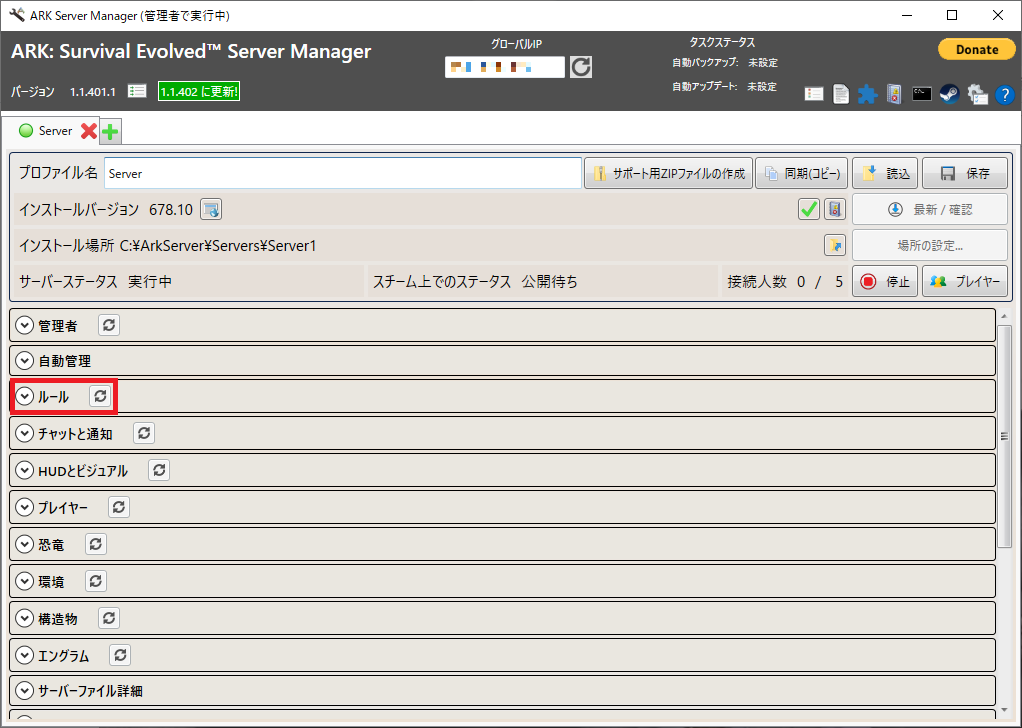

マップ移動方法、データ転送方法
①持って行くアイテムと連れていくモンスターと一緒にオベリスクへ向かいます。
(オベリスクは下図のような大きな建造物です。赤、青、緑どこでも大丈夫です。)
| オベリスクの座標 | |||
|---|---|---|---|
| MAP | 赤 | 青 | 緑 |
| The Island | 緯度79.8 経度17.4 | 緯度25.4 経度25.5 | 緯度58.9 経度72.2 |
| The Center | 緯度8.2 経度57.4 | 緯度50.3 経度81.0 | 緯度35.6 経度15.3 |
| Ragnarok | 緯度35.0 経度85.7 | 緯度18.1 経度17.3 | 緯度57.0 経度38.1 |
| Scorched Earth | 緯度71.1 経度39.2 | 緯度17.3 経度33.9 | 緯度50.0 経度73.4 |
| Aberration | 緯度80.8 経度20.3 | 緯度17.3 経度33.9 | 緯度22.5 経度77.7 |
| Extinction | 緯度77.6 経度76.9 | 緯度21.8 経度78.2 緯度25.4 経度22.5 | 緯度50.6 経度29.7 |
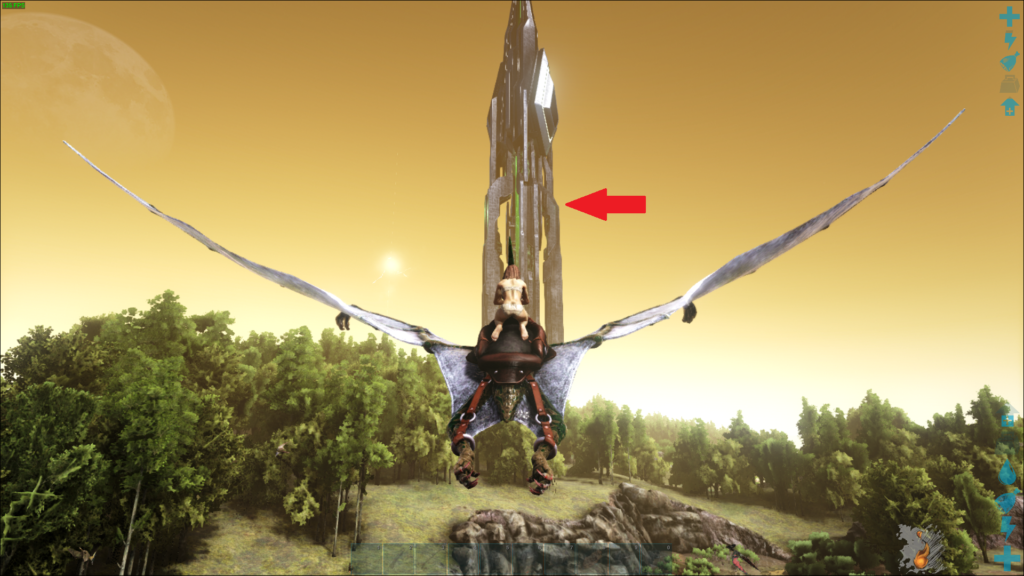
②連れていきたいモンスターをオベリスクの円の中に置きます。

③オベリスクの中央へ行き、インベントリにアクセスします。
④アイテムを自分のインベントリからデータに入れます。
(Tで入れることができないので、手間ですがドラッグアンドドロップで入れましょう)
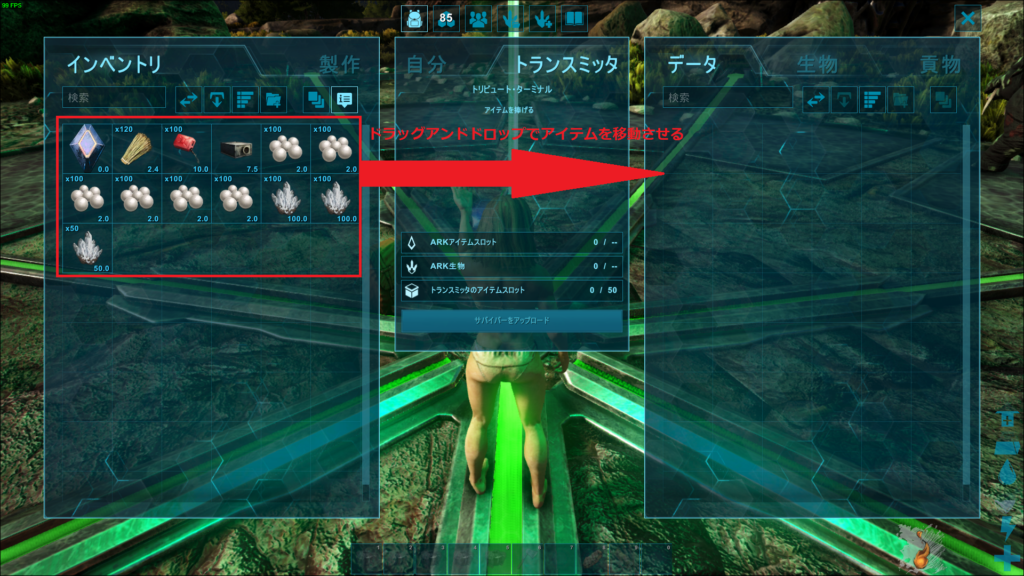
⑤生物のタブを開きます。
⑥現在のテイム済み生物の生物リストに先ほど円に置いたモンスターが表示されるので、1体ずつ選んで右上のアップロードボタンを押して、アップロードしていきます。
アップロードされると、テイム済みの生物をアップロードの生物リストに表示されます。
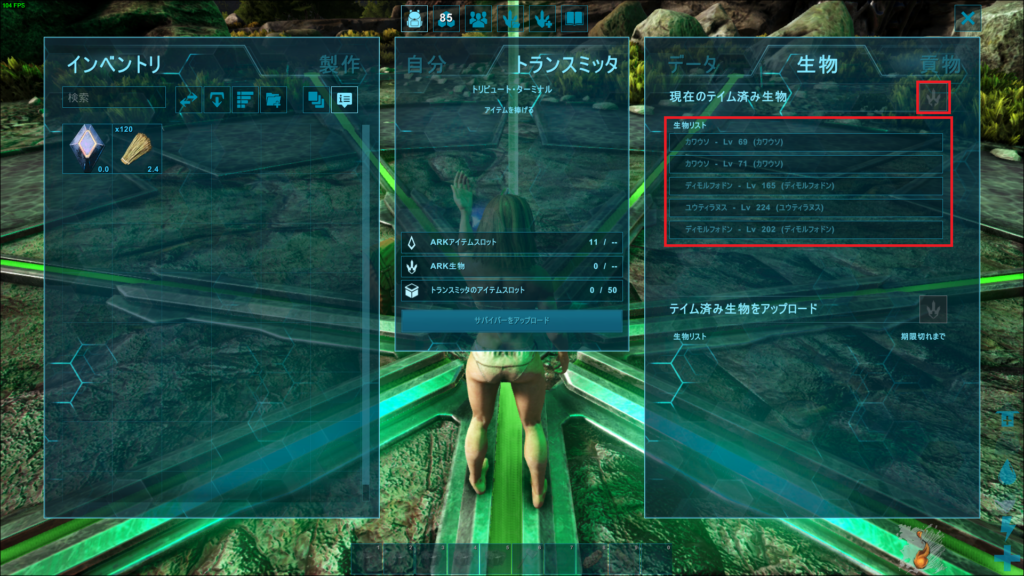
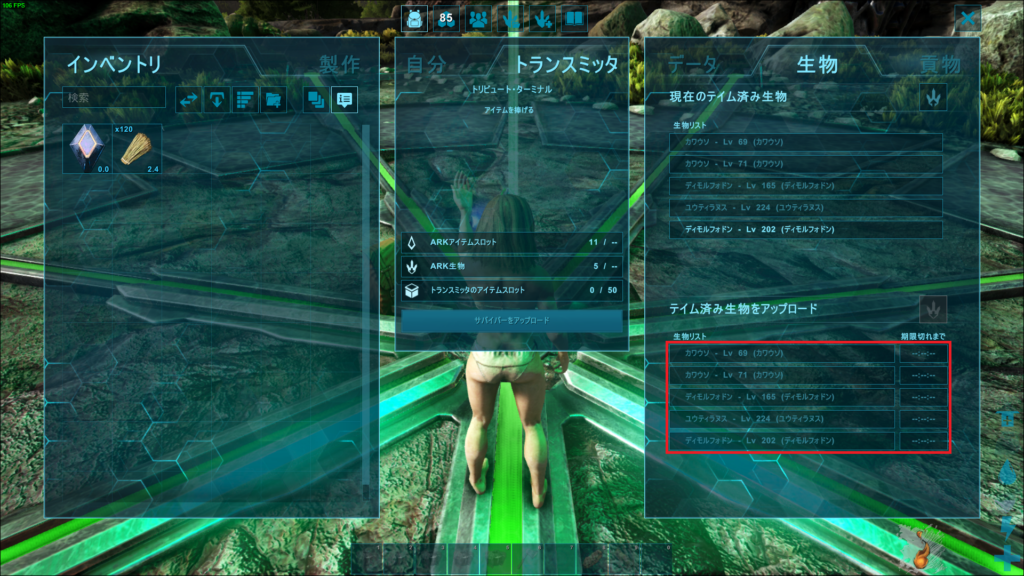
⑦一度右上の「×」を押して、もう一度インベントリにアクセスして、生物がアップロードされていることを確認する。(現在のテイム済み生物には表示されなくなります)
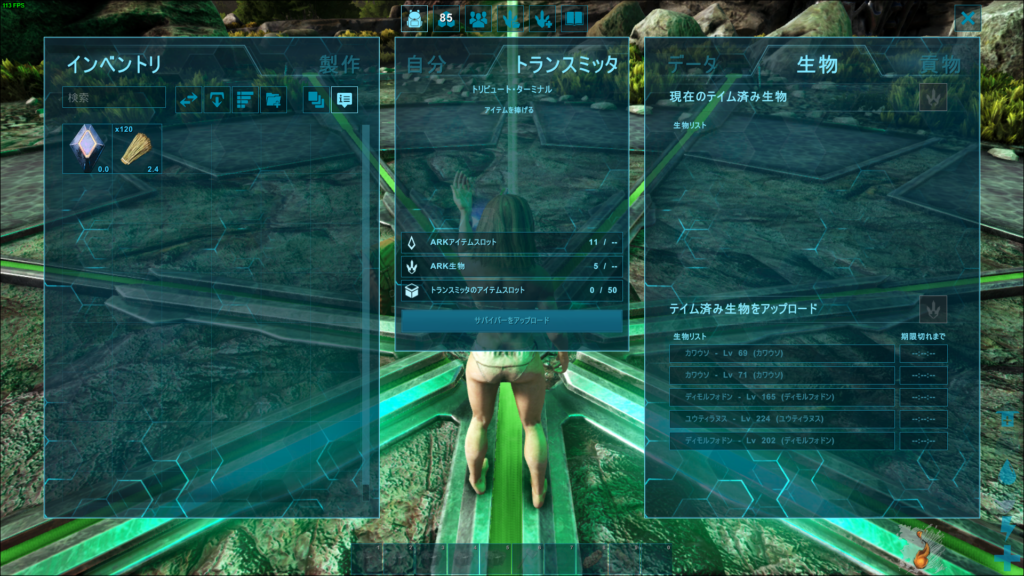
⑧最後に、サバイバーをアップロードを押します。
ポップアップが出てくるので、「決定」を押します。
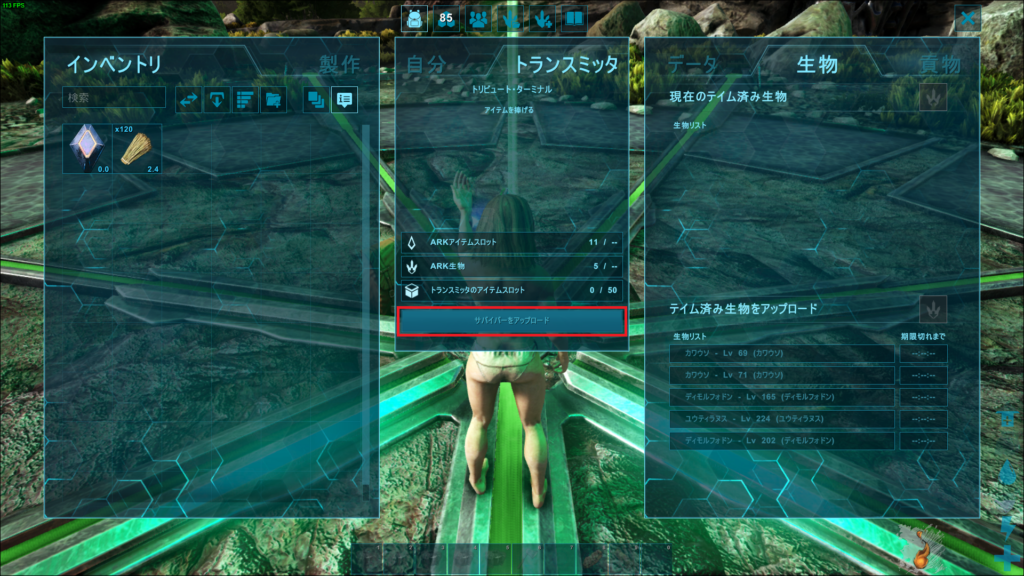

⑨「キャンセル」を押します。
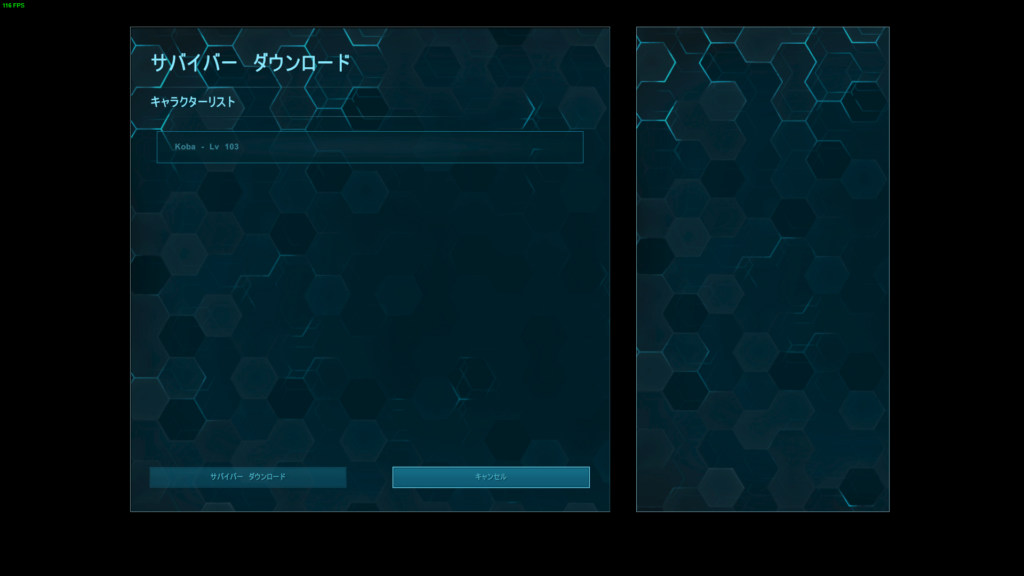
⑩キャラクタークリエイト画面になるので、キーボードのESCボタンを押して、メインメニューへ戻ります。
⑪ARK Server Managerでサーバーを停止します。
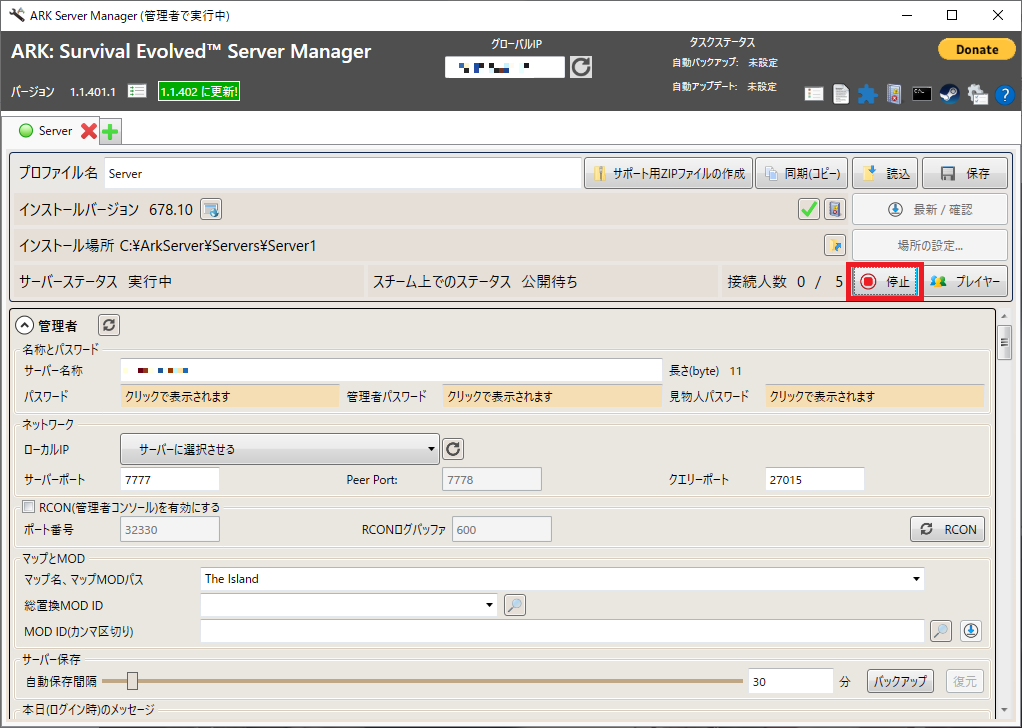
⑫行きたいマップを選んで、開始ボタンを押してサーバーを開始する。
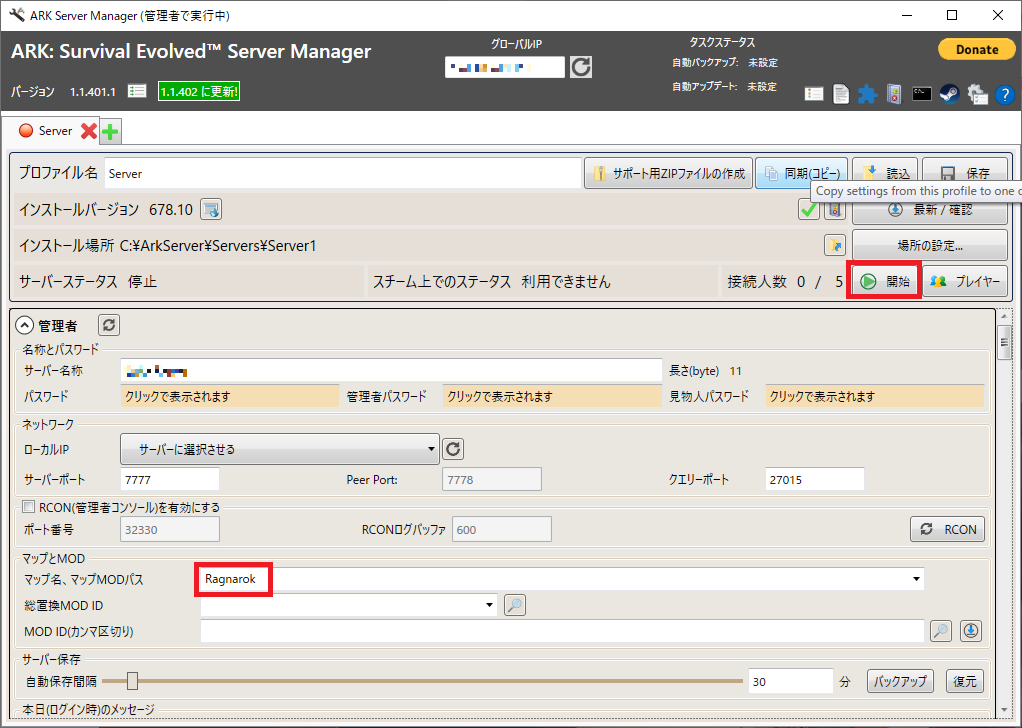
⑬ARKを立ち上げて、入りたいサーバーがマップ変更されているのを確認する。
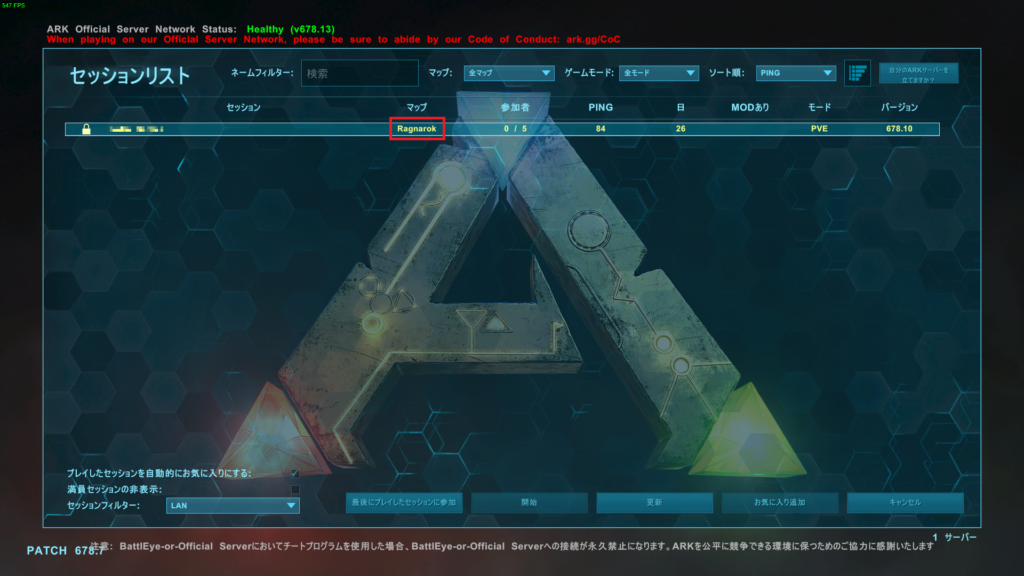
⑭サーバーに入るとキャラクターリストが表示されるので、キャラクターを選択して、サバイバーをダウンロードを押す。
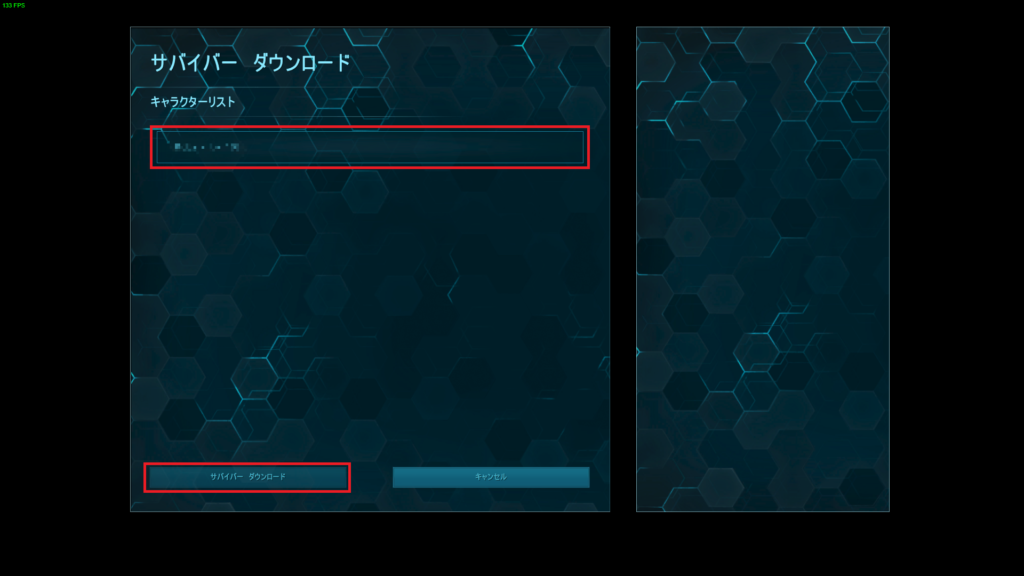
⑮サバイバー生成をクリック。
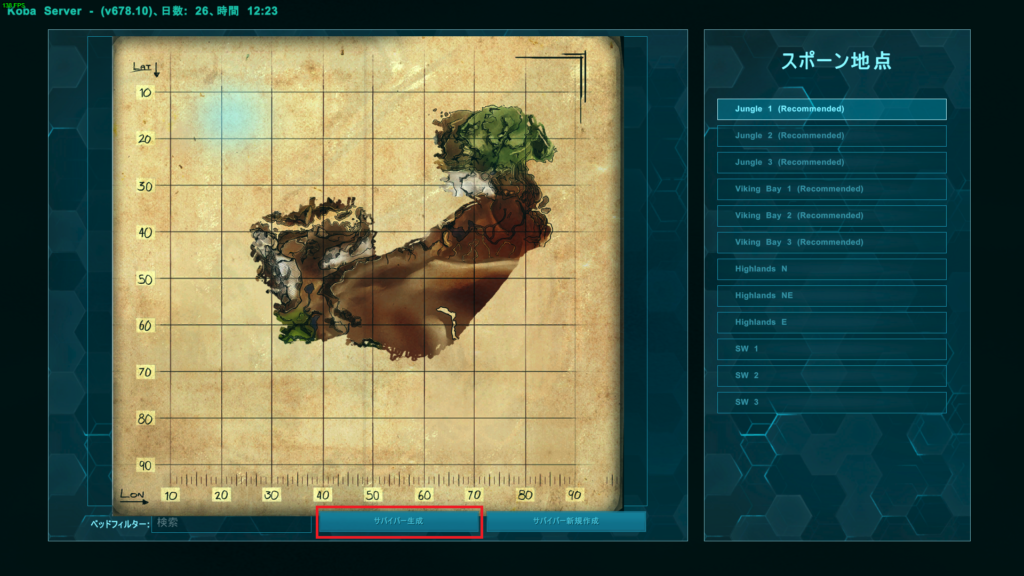
⑯オベリスクに向かいます。 オベリスクの中央へ行き、インベントリにアクセスします。
⑰データからインベントリにアイテムを移動します。

⑱生物タブを開き、生物リストに表示されているモンスターを1体ずつ選んでダウンロードボタンを押して、ダウンロードしていきます。

⑲ダウンロードしたモンスターが現れます。
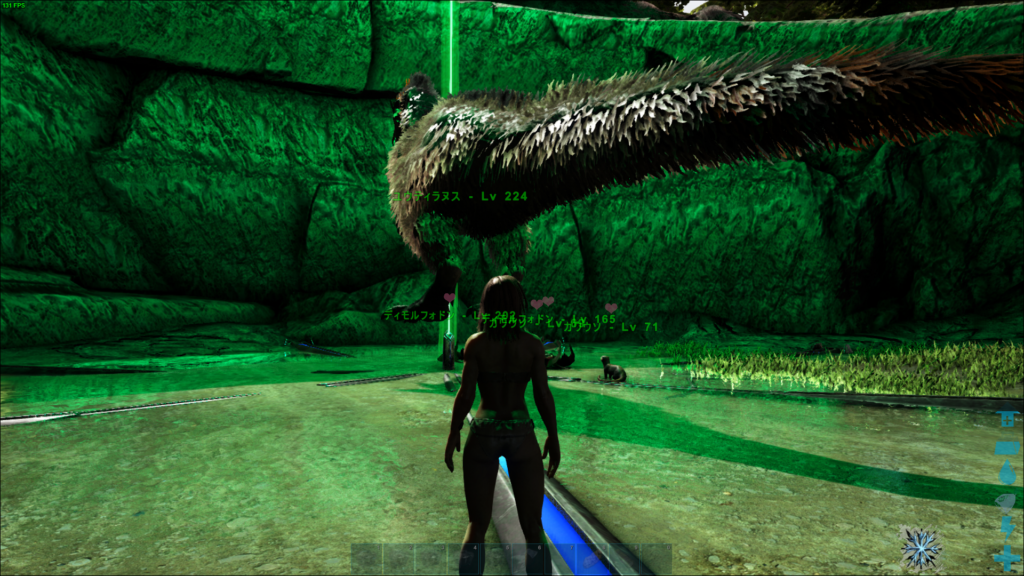
これでアイテム、モンスター、サバイバーの移動は完了です。
注意
モンスターを「低温ポッド」に入れて運び、移動した先で低温ポッドを開けると、モンスターが1レべルになってしまうので、低温ポッドに入れてモンスターを移動させるのはやめたほうがよさそうです。
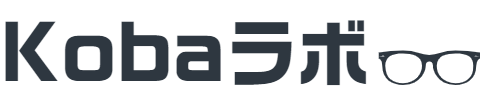


コメント